Не так давно ми з вами, друзі, навчилися завантажувати фотографії в Instagram, сьогодні ж будемо розбирати, як їх звідти скачувати. Адже, як виявилося, не все так просто. Під викладеними фотографіями в Инстаграме немає кнопки «Завантажити» в додатку ні на офіційному сайті.
Звичайно, ми можемо обійтися і без цієї кнопки, вихід є завжди.
Зміст:
- 1 Завантажуємо фото з Инстаграма за допомогою сервісу stapico.ru.
- 2 Як зберегти фото з Инстаграма через комп’ютер за допомогою вихідного коду сторінки.
- 3 Як завантажити фото з Инстаграма на телефон через мобільний додаток
Завантажуємо фото з Инстаграма за допомогою сервісу stapico.ru.
Цей спосіб підійде як для комп’ютерів, так і для мобільних пристроїв. Адже нам все одно, на якому пристрої відкривати браузер і заходити на вищезгаданий сервіс.
Знаходимо запис, з якого вам необхідно завантажити фотографію, і копіюємо з адресного рядка браузера логін його власника. Для тих, хто не зрозумів – дивимося на скріншот. Там я зазначив червоним кольором, що потрібно копіювати.
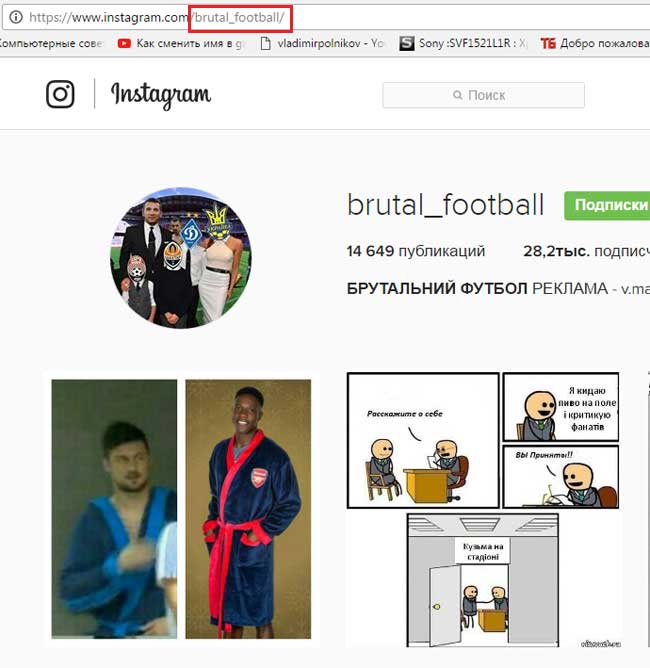
Відкриваємо сайт stapico.ru і дописуємо в адресному рядку браузера логін тієї людини, з рахунку якого ви хочете скачати картинку. См. скріншот.
У нас відкривається рахунок, аналогічний аккаунту в Инстаграме. Натискаємо на те фото, яке хочемо скачати.
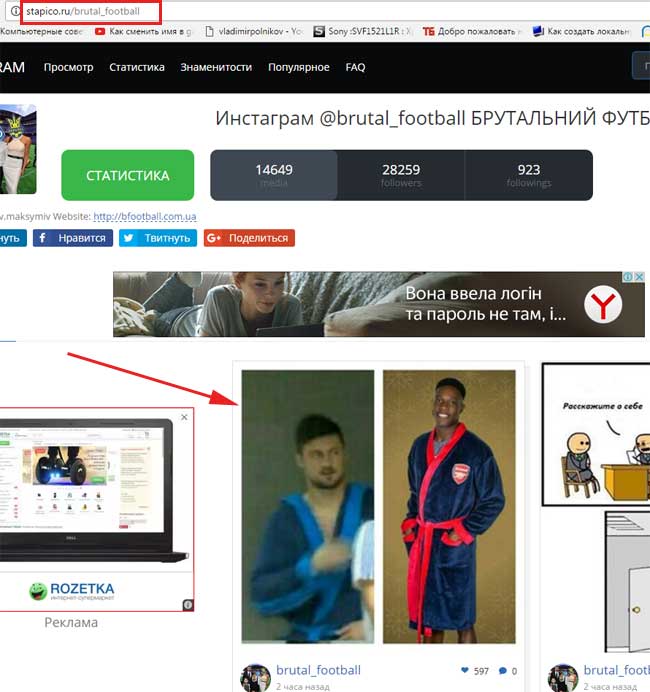
У нас завантажується фото повного розміру, а біля неї в правому нижньому куті є ссилочка «Завантажити фото». Саме вона нам і потрібна.

Хороший сервіс, неправда.
Як зберегти фото з Инстаграма через комп’ютер за допомогою вихідного коду сторінки.
Цей спосіб для більш просунутих і підходить тільки для браузерів, які встановлюються на ПК з Windows.
Я покажу на прикладі браузера Хром. В інших ця процедура сильно відрізнятися не буде.
Заходимо на офіційний сайт Инстаграма і знаходимо те фото, яке хочемо зберегти. Клікаєм правою кнопкою по фото і з випавшого меню вибираємо пункт «Переглянути код.
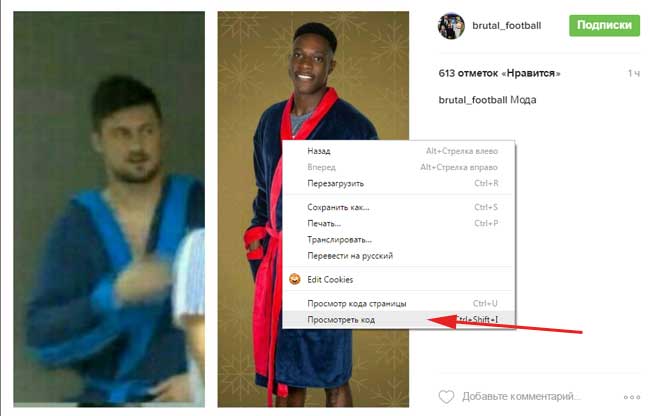
У відкритому коді знаходимо адреса зображення, яке хочемо зберегти.
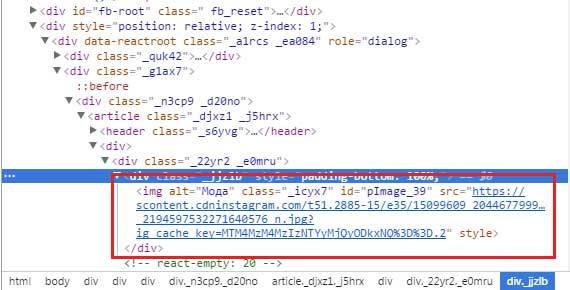
Клікаєм правою кнопкою по посиланню і вибираємо «Open link in new tab», що означає, що дана посилання буде відкрита у новій вкладці.
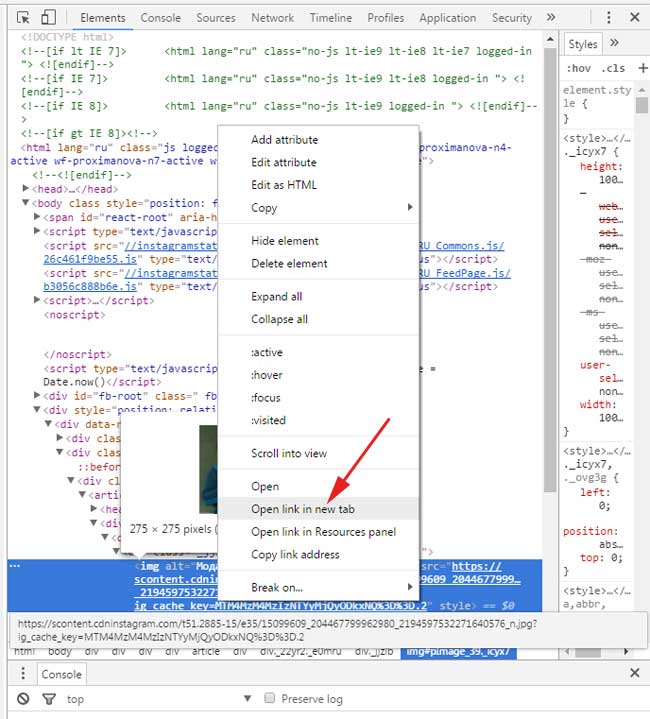
У нас відкривається нова вкладка в браузері, в якій буде показано наше фото. Натискаємо правою кнопкою миші по ньому і з випавшого меню вибираємо пункт «Зберегти малюнок як…»
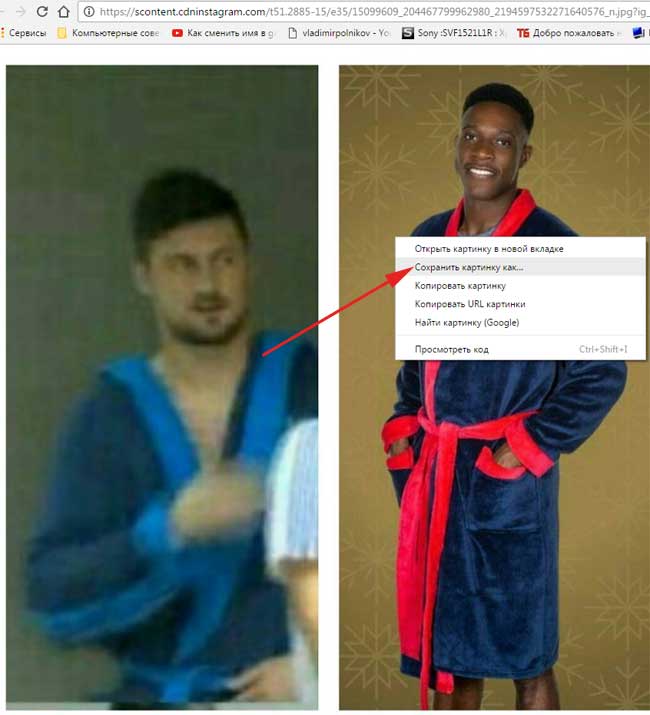
Все, вказуєте місце на комп’ютері, куди збережеться файл.
Як завантажити фото з Инстаграма на телефон через мобільний додаток
Тепер розглянемо найпоширеніший спосіб. Більшість заходить в Instagram через телефон на Андроїді і саме звідти їм і потрібно буде завантажити фото.
Ми повинні встановити з Плей Маркету додаток Regrann. Більш докладно про нього я писав у статті про репости в Инстаграме. Можете перейти за посиланням і прочитати.
Після установки Regrann заходимо в свій Instagram з телефону і відкриваємо потрібний нам фото. У правому верхньому кутку фото натискаємо на меню у вигляді тих точок:

З випавшого меню вибираємо пункт «Копіювати посилання»:

У нас відразу ж автоматом запускається додаток Regrann і в лівому нижньому куті ми повинні натиснути на кнопку «Save»

Після виконання даної операції фотка збережеться в пам’яті телефону. Нічого складного, неправда.
До речі, я не раз бачив поради, що для того щоб зберегти фото у Инстаграме, необхідно зробити скріншот екрану з відкритою фотографією а потім обрізати зайве в графічному редакторі. Можете, звичайно, скористатися і цим радою, але, як на мене, це вже більш низькопробний метод.
А на сьогодні все. Основні способи збереження фотографій на комп’ютер і телефон я вам показав.


